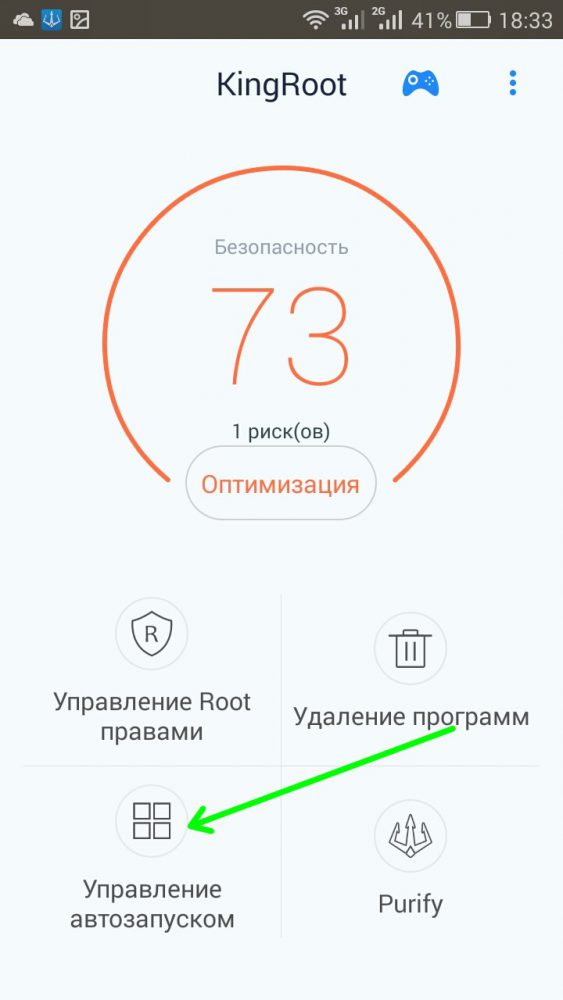Πώς να απενεργοποιήσετε την αυτόματη λήψη εφαρμογών στο Android; Υπάρχει μια απλή λύση! Πώς να αφαιρέσετε εφαρμογές από την εκκίνηση σε τηλέφωνα και tablet Android Τι είναι οι εφαρμογές εκκίνησης σε ένα τηλέφωνο
Η απενεργοποίηση των εφαρμογών αυτόματης εκτέλεσης θα πρέπει αναμφίβολα να επιταχύνει την έναρξη του smartphone ή του tablet σας. Δεν έχει σημασία αν είναι Android 5 ή Android 6, και μπορείτε να κάνετε αυτό το κόλπο χωρίς root.
Για να απενεργοποιήσετε ένα στοιχείο συστήματος, πρέπει να το αφαιρέσετε από τη λίστα αυτόματης εκτέλεσης (αυτόματη φόρτωση όταν ενεργοποιείτε το gadget).
Μπορείτε να προσθέσετε άλλα στοιχεία που δεν ξεκινούν να φορτώνονται κατά την εκκίνηση εάν είναι απαραίτητο και όχι απλώς να τα αφαιρέσετε.
ΣΗΜΕΙΩΣΗ: για ορισμένες εφαρμογές συστήματος στο Android είναι αδύνατο να τις απαγορεύσετε κατά την εκκίνηση· πιο συγκεκριμένα, μετά από αυτό το τηλέφωνο μπορεί να μην λειτουργεί τουλάχιστον με πλήρη λειτουργικότητα.
Μέθοδος 1 για την ακύρωση εφαρμογών αυτόματης εκκίνησης στο Android
ΣΗΜΕΙΩΣΗ: αυτή η επιλογή δεν είναι πολύ αποτελεσματική, με τη βοήθειά της γίνεται αναγκαστικός αποκλεισμός, αλλά δεν είναι γεγονός ότι μετά από επανεκκίνηση η εφαρμογή δεν θα ξεκινήσει αυτόματα, ειδικά αν ήταν ενσωματωμένη από τον κατασκευαστή.
Επομένως, αυτή η επιλογή δεν αξίζει τον κόπο, αλλά δεν υπάρχει τίποτα άλλο για χρήση στο Android - δεν παρέχεται από τον προγραμματιστή.
Όπως λένε, ό,τι έχουμε, έχουμε - αν η προσπάθεια ήταν ανεπιτυχής, μην γράψετε στα σχόλια ότι δεν λειτούργησε (είμαι ανίκανος να βοηθήσω), αλλά προχωρήστε στη δεύτερη επιλογή.
Η δεύτερη επιλογή είναι πολύ προτιμότερη, πιο αποτελεσματική και πιο γρήγορη, αλλά απαιτεί μόνο την εγκατάσταση του προγράμματος.
Στην πρώτη μέθοδο, μεταβείτε στις ρυθμίσεις, ανοίξτε εφαρμογές και μεταβείτε στη διαχείριση εφαρμογών (σε παλαιότερες εκδόσεις μπορεί να μην υπάρχει).
Επιλέξτε ποιο θέλετε να απενεργοποιήσετε και κάντε κλικ σε αυτό. Για παράδειγμα, στο Android 5.1 επιλέγω το πρόσφατα εγκατεστημένο "Klondike".
Στα αριστερά κάνω κλικ στο "απενεργοποίηση", μετά από το οποίο κάνω κλικ στο "Αναγκαστική απενεργοποίηση".

Τώρα κάνω επανεκκίνηση του smartphone μου Samsung Galaxy και βλέπω τι συμβαίνει.

Όπως μπορείτε να δείτε, ο αποκλεισμός ήταν επιτυχής - καταφέραμε να σταματήσουμε το Klondike στο autorun. Όλα γίνονται χωρίς root και πρόσθετα προγράμματα.
ΣΗΜΕΙΩΣΗ: Δεν θα γράψω τώρα πώς είναι τα πράγματα σε παλαιότερες εκδόσεις του Android, αφού δεν υπάρχουν τέτοιες συσκευές τώρα. Μόνο Android 5.1, 6.0.1 και Android 7.0.
Μέθοδος δύο για να αποτρέψετε την αυτόματη εκτέλεση εφαρμογών στο Android
Για αυτήν την επιλογή, θα χρειαστεί να εγκαταστήσετε ένα πρόσθετο πρόγραμμα που μπορεί να απενεργοποιήσει την αυτόματη εκτέλεση.
Υπάρχουν πολλές τέτοιες εξελίξεις. Ορισμένοι απαιτούν root, άλλοι μπορούν να το κάνουν χωρίς αυτό (πολλά εξαρτώνται από το τι πρέπει να απενεργοποιήσετε). Έχω τη δική μου επιλογή.
Απλά και επιλέξτε μόνοι σας όπως θέλετε. Όλα είναι στα ρωσικά.
Αν επιτευχθεί ο στόχος, υπέροχο. Εάν δεν υπάρχει φόρμα σχολίων για βοήθεια, θα αποφασίσουμε μαζί.
Το Διαδίκτυο, όπως πάντα, δεν σιωπά σχετικά με το πώς να σταματήσετε τις εφαρμογές Android στο autorun, ώστε η συσκευή να γίνει πιο παιχνιδιάρικη.
Όλοι συμφωνούν σε ένα πράγμα - αυτό απαιτεί προγράμματα τρίτων, ιδιαίτερα το Boot Manager - δεν υπάρχουν εργαλεία συστήματος.
Αναμφίβολα, η επιλογή με το Boot Manager θα λειτουργήσει με τις εκδόσεις Android 2.3, 3.4, 4.4 και ούτω καθεξής, μόνο root, θα το χρειαστείτε επίσης.
ΣΗΜΕΙΩΣΗ: η απόκτηση πρόσβασης root στις εκδόσεις 4.0 και νεότερες είναι πολύ εύκολη, αλλά όταν δοκιμάζετε στο Android 5, για να μην αναφέρουμε το Android 7, τα εμπόδια είναι ανυπέρβλητα, εκτός εάν κάνετε εκ νέου εμβολιασμό.
Ποιος πήρε root, μετά την εγκατάσταση του Boot Manager θα χρειαστεί να εκτελέσετε το Xposed Installer και να ενεργοποιήσετε το Boot Manager και, στη συνέχεια, να επανεκκινήσετε το tablet ή το smartphone σας.
Μετά την εκκίνηση του τηλεφώνου, εκκινούμε το Boot Manager, βλέπουμε τη λίστα των εφαρμογών στην αυτόματη εκκίνηση και μπορείτε να απενεργοποιήσετε γρήγορα τις απαιτούμενες.
Το πρώτο πληρώνεται, το δεύτερο είναι δωρεάν και αυτό που είναι πιο σημαντικό αναφέρεται στο όνομα - μπορείτε να το απενεργοποιήσετε χωρίς δικαιώματα root.
Η λειτουργικότητα του πρώτου είναι απλά εντυπωσιακή, ωστόσο, όσον αφορά ένα πρόγραμμα επί πληρωμή, αυτό είναι απολύτως φυσιολογικό.
ΠΡΟΣΟΧΗ: όσο λιγότερα προγράμματα υπάρχουν σε αυτόματη εκτέλεση, τόσο πιο γρήγορα θα ξεκινήσει η συσκευή, η μνήμη του συστήματος θα παραμείνει σε ρεζέρβα και η μπαταρία θα παραμείνει στην επιφάνεια περισσότερο χρόνο.
ΣΗΜΑΝΤΙΚΟ: έχοντας υπέροχα δικαιώματα, δεν μπορείτε σκόπιμα (από άγνοια) να απενεργοποιήσετε τα περιττά - το αποτέλεσμα: στην καλύτερη περίπτωση, ορισμένες λειτουργίες θα αποτύχουν. Πρόσεχε. Καλή τύχη.
Γεια σε όλους. Για πολύ καιρό ήθελα να γράψω ένα άρθρο σχετικά με τον τρόπο απενεργοποίησης εφαρμογών που βρίσκονται σε εκκίνηση, αλλά δεν μπορούσα να το προσεγγίσω. Σήμερα θα σας δείξουμε πώς να απενεργοποιήσετε την αυτόματη εκκίνηση εφαρμογών στη συσκευή σας Android. Ας δούμε παραδείγματα σε διαφορετικές συσκευές, συγκεκριμένα Sony Xperia M4Και Samsung Galaxy Tab 2. Γιατί να απενεργοποιήσετε την αυτόματη φόρτωση; Γεγονός είναι ότι αργά ή γρήγορα μετά την αγορά ενός smartphone ή tablet, το γεμίζουμε με διάφορες εφαρμογές. Παρά το γεγονός ότι συμπληρώνουμε τη συσκευή με εφαρμογές, έχει ήδη ένα βασικό σύνολο προγραμμάτων, αλλά η μνήμη RAM και ο επεξεργαστής παραμένουν ίδια. Εξαιτίας αυτού, η συσκευή μας αρχίζει να λειτουργεί πολύ πιο αργά. Εκτός από την αργή λειτουργία, υπάρχει φορτίο στην μπαταρία σας. Η συσκευή αρχίζει να χάνει αισθητά το επίπεδο φόρτισής της. Έτσι, κανείς δεν θέλει να αλλάξει τη συσκευή του, αλλά όλοι θέλουν να διατηρήσουν και να διατηρήσουν την ταχύτητα της ναυαρχίδας τους.
Υπάρχουν περιπτώσεις που, εν αγνοία σας, τα προγράμματα και τα παιχνίδια αρχίζουν να ανοίγουν από μόνα τους. Λοιπόν, πώς να πω, δεν συμβαίνει, αλλά έτσι είναι. Μπαίνεις στις ρυθμίσεις του smartphone ή του tablet σου και αρχίζεις να σταματάς τις διαδικασίες, αλλά μετά από λίγο ξεκινούν από μόνες τους και όσο κι αν το κάνεις αυτό, όλα κάνουν κύκλο. Σε τι παίρνω; Επιπλέον, κάθε εφαρμογή έχει ενσωματωμένο autorun και θα δούμε πώς να τις κλείσουμε με περισσότερες λεπτομέρειες.
Απενεργοποιήστε την αυτόματη φόρτωση σε συσκευές με Android Marshmallow (Android 6.0.1). Στην περίπτωσή μου το κάνω αυτό σε Sony M4.
Εάν έχετε εγκαταστήσει την έκδοση Android όπως περιγράφεται παραπάνω, πρέπει να ενεργοποιήσετε τη λειτουργία προγραμματιστή. Για όσους δεν το γνωρίζουν, μπορείτε να μάθετε από αυτό το άρθρο: . Περιγράφει λεπτομερώς τι πρέπει να γίνει. Ανοίξτε την ενότητα " Προγραμματιστής" .


Περαιτέρω σε αυτήν την ενότητα, βρείτε το στοιχείο "Υπηρεσίες που εκτελούνται" ή "Εφαρμογές που εκτελούνται". Στη συνέχεια θα δείτε μια λίστα με προγράμματα και παιχνίδια, ή μάλλον μια μεγάλη λίστα εφαρμογών. Αυτή η λίστα εμφανίζει όχι μόνο εφαρμογές, αλλά δείχνει επίσης πότε έγινε η τελευταία εκκίνηση και τον αντίκτυπο του προγράμματος στη συσκευή σας. Εμφανίζει επίσης τη μνήμη της συσκευής, τις πληροφορίες συστήματος και την ελεύθερη μνήμη στη συσκευή. Μπορείτε επίσης να δείτε τις διεργασίες που εκτελούνται στην κρυφή μνήμη.

Επιλέξτε μία από τις εφαρμογές που εκτελούνται ή αυτή που πρέπει να κλείσετε. Θα μεταφερθείτε σε μια εφαρμογή που εκτελείται, για να τη σταματήσετε πρέπει να κάνετε κλικ στο " Να σταματήσει" ή " Να σταματήσει". Μερικές φορές θα πρέπει να κλείσετε πολλές διαδικασίες από μια εφαρμογή ταυτόχρονα. Λοιπόν, για να είμαι ειλικρινής, μετά την επανεκκίνηση της εφαρμογής, μπορεί να ξεκινήσει ξανά, επομένως θα πρέπει να αντιμετωπίσετε την αυτόματη φόρτωση.

Δεν υπάρχει δεύτερος τρόπος απενεργοποίησης εφαρμογών στη συσκευή μου, καθώς η ίδια η Sony αναπτύσσει και βελτιώνει το λογισμικό για τις συσκευές της. Για παράδειγμα, για να μην υποφέρετε με τις εφαρμογές και την απενεργοποίησή τους, η συσκευή έχει ενσωματωμένη Αντοχή και Ultra Stamina. Μπορείτε να διαβάσετε πώς να τα χρησιμοποιήσετε από αυτό το άρθρο: .

Σε άλλες συσκευές μπορεί να ονομάζεται μια εφαρμογή τρίτου κατασκευαστή ή ενσωματωμένη Λαγοκοιμάμαι. Για όσους δεν πρέπει, μπορείτε να το κατεβάσετε και να το εγκαταστήσετε στο smartphone ή το tablet σας. Οποιοσδήποτε μπορεί να το κατεβάσει και είναι δωρεάν διαθέσιμο. Πριν το εγκαταστήσετε, κοιτάξτε να δείτε αν το έχετε ήδη. Για να το κάνετε αυτό, πρέπει να μεταβείτε στις ρυθμίσεις της ναυαρχίδας σας και να μεταβείτε στο " Μπαταρία ή συσσωρευτής". Μετά από αυτό, κάντε κλικ στην έλλειψη στην επάνω δεξιά γωνία και, στη συνέχεια, "Βελτιστοποίηση μπαταρίας." Στη συνέχεια θα εμφανιστεί μια λίστα με άτακτες εφαρμογές. Κάντε κλικ στην εφαρμογή που θέλετε να βελτιστοποιήσετε για το σύστημά σας. Μετά από αυτό, το ίδιο το σύστημα θα αρχίσει ή θα πάρει τον απείθαρχο υπό τον αυστηρό έλεγχό του.
Μπορείτε επίσης να καταφύγετε σε άλλες εφαρμογές τρίτων· αυτή τη στιγμή υπάρχει μεγάλος αριθμός από αυτές στην αγορά. Κανείς όμως δεν μπορεί να εγγυηθεί 100% τη λειτουργία αυτών των εφαρμογών στις συσκευές σας. Το μόνο που έχετε να κάνετε είναι να το δοκιμάσετε στις συσκευές σας. Οι πιο απαιτητικές εφαρμογές είναι οι Greenify, Purify και Doze.
Επομένως, δεν αξίζει καν να εμφανιστεί η μέθοδος στη συσκευή Samsung Tab 2, καθώς όλα τα βήματα είναι ίδια για όλες τις συσκευές. Τόσο ο τρόπος λειτουργίας όσο και οι ενέργειες της ίδιας της ρύθμισης.
Αυτό είναι όλο, σας ευχαριστώ για την προσοχή σας. Εάν το άρθρο σας βοήθησε ή σας άρεσε, ενημερώστε τους φίλους σας σχετικά με αυτό στα κοινωνικά δίκτυα χρησιμοποιώντας τα ειδικά κουμπιά κοινωνικής δικτύωσης. δίκτυα στον ιστότοπο από τα αριστερά ή πριν από την έναρξη του θέματος. Αν έχετε κάτι να προσθέσετε ή να πείτε, γράψτε τα σχόλιά σας παρακάτω. Για όσους θέλουν να το συζητήσουν αυτό, υπάρχει μια ειδική ενότητα στο φόρουμ· ρωτήστε και λάβετε απαντήσεις στις ερωτήσεις σας από τους χρήστες του ιστότοπου.
Από το άρθρο θα μάθετε
Η αυτόματη εκκίνηση εφαρμογών είναι μια διαδικασία που συνοδεύεται από την αυθόρμητη φόρτωση μιας εφαρμογής, ή ενός από τα μέρη της, για την εκτέλεση εργασιών στο παρασκήνιο. Η λειτουργία παρασκηνίου είναι η ενεργή λειτουργία μιας διεργασίας σε κλειστή κατάσταση. Δηλαδή, ακόμα κι αν δεν χρησιμοποιείτε το πρόγραμμα, λειτουργεί. Τα περισσότερα προγράμματα λειτουργούν πλέον στο Android σύμφωνα με αυτήν την αρχή.
Για να γίνει ακόμα πιο ξεκάθαρο, ας δώσουμε ένα παράδειγμα από τη ζωή. Για παράδειγμα, οποιοσδήποτε πελάτης μηνυμάτων ή κοινωνικού δικτύου που γνωρίζετε μπορεί να λειτουργεί στο παρασκήνιο, ελέγχοντας τακτικά για νέα μηνύματα, απαντήσεις, επισημάνσεις "μου αρέσει", αναρτήσεις κ.λπ. Ακόμα κι αν ο messenger ή ο πελάτης σας είναι κλειστός, μπορείτε να λάβετε μια ειδοποίηση ότι έχει φτάσει ένα νέο μήνυμα. Προκειμένου ένας πελάτης ή ένας αγγελιοφόρος να μάθει για μια λαμβανόμενη ειδοποίηση, πρέπει να λειτουργεί στο παρασκήνιο, ελέγχοντας συνεχώς για την παρουσία αυτών των ίδιων μηνυμάτων. Ακόμα κι αν η οθόνη του smartphone είναι απενεργοποιημένη και όλες οι διαδικασίες που εκκινήθηκαν πρόσφατα είναι κλειστές, ο messenger ή ο πελάτης θα λειτουργήσει.
Ποια προγράμματα τρέχουν στο παρασκήνιο;
Υπάρχουν δύο τύποι εφαρμογών που εκτελούνται στο παρασκήνιο, και συγκεκριμένα:
- Με αυτόματη εκκίνηση?
- Με την ενεργή εργασία στο παρασκήνιο.
Αυτόματη εκτέλεση εφαρμογών.Ενεργοποιούνται μαζί με το σύστημα και λειτουργούν πάντα στο παρασκήνιο. Τέτοια προγράμματα περιλαμβάνουν πελάτες, άμεσους αγγελιοφόρους, βοηθητικά προγράμματα για την εμφάνιση καιρού, εκτοξευτές, γραφικά στοιχεία και ούτω καθεξής. Δεν σβήνουν ποτέ και παραμένουν στο παρασκήνιο.
Εφαρμογές με ενεργή εργασία στο παρασκήνιο.Αυτά είναι προγράμματα που βρίσκονται σε αυτήν τη λειτουργία μόνο όταν λειτουργούν ενεργά. Για παράδειγμα, ξεκινήσατε να εγκαθιστάτε το αγαπημένο σας παιχνίδι από το Google Play. Η υπηρεσία θα κατεβάσει το αρχείο ακόμα κι αν αυτή τη στιγμή συμμετέχετε σε άλλες διαδικασίες στο τηλέφωνο. Μόλις εγκατασταθεί το παιχνίδι, το ίδιο το Play Market θα ξεφορτωθεί από το παρασκήνιο και δεν θα εμφανιστεί εκεί έως ότου ο χρήστης προσπαθήσει να κατεβάσει/επαναεγκαταστήσει/ενημερώσει κάτι ξανά. Τέτοιες εφαρμογές περιλαμβάνουν προγράμματα αναπαραγωγής, προγράμματα λήψης, torrents, προγράμματα περιήγησης και ούτω καθεξής.
Ποιες είναι οι συνέπειες των εφαρμογών που εκτελούνται συνεχώς στο παρασκήνιο;
Εάν έχετε πολλά προγράμματα που εκτελούνται σε αυτήν τη λειτουργία, τότε αυτό είναι φυσιολογικό. Ταυτόχρονα, είναι απολύτως αποδεκτή πρακτική να δρομολογούνται ακριβώς εκείνες οι διαδικασίες που, όπως φαίνεται, δεν χρειάζονται καθόλου τώρα. Για παράδειγμα, δεν πρέπει να ξεφορτώνετε το πρόγραμμα περιήγησης από τη μνήμη RAM, καθώς δεν δημιουργεί υψηλό φορτίο στο σύστημα, αλλά ταυτόχρονα, κάθε εκκίνηση του δεν θα "φράξει" τον επεξεργαστή, αλλά θα ξεφορτωθεί μόνο από τη μνήμη RAM. Επίσης, μην αφαιρείτε υπηρεσίες Google, εφαρμογές εκκίνησης, γραφικά στοιχεία, άμεσους αγγελιοφόρους και άλλα προγράμματα με ειδοποιήσεις push από την αυτόματη εκτέλεση.
Ο αριθμός των διεργασιών που επιτρέπεται να εκτελούνται στο παρασκήνιο υπολογίζεται απευθείας από την ποσότητα της μνήμης RAM και τη λαιμαργία τους. Για παράδειγμα, εάν έχετε 4 GB μνήμης RAM, είναι απολύτως φυσιολογικό να τη φορτώσετε στο 1 GB. Εάν μόνο 1 GB είναι δωρεάν, τότε σίγουρα αξίζει να απενεργοποιήσετε πολλά προγράμματα από την εκκίνηση.
Για να υπολογίσετε το ποσοστό για τη συσκευή σας, χρησιμοποιήστε έναν απλό τύπο: κοιτάξτε πόσες εφαρμογές εκτελείτε στο παρασκήνιο. Όλα αυτά τα βοηθητικά προγράμματα εμφανίζονται στις ρυθμίσεις, στην ενότητα "Μνήμη" και εμφανίζονται ως διεργασίες που εκτελούνται. Εάν υπάρχουν πολλά από αυτά, αλλά όλα καταλαμβάνουν περίπου 10-40 MB, τότε δεν θα προκαλέσουν μεγάλη ζημιά. Συχνά, τέτοιες εφαρμογές μένουν στο autorun για ταχύτερη εκκίνηση, για αναζήτηση ενημερώσεων, αποστολή ανώνυμων στατιστικών στοιχείων, προσπάθεια λήψης νέων ειδοποιήσεων και ούτω καθεξής.
Εάν υπάρχει μια εφαρμογή στο παρασκήνιο που χρησιμοποιείται πολύ συχνά και καταλαμβάνει μια μικρή ποσότητα μνήμης RAM, μην την αγγίζετε. Αλλά αν το εκκινείτε πολύ σπάνια και εξακολουθεί να κολλάει σε ενεργές εργασίες, μη διστάσετε να το απενεργοποιήσετε.
Δώστε ιδιαίτερη προσοχή σε προγράμματα που καταλαμβάνουν το 10% της μνήμης RAM. Θα πρέπει να απενεργοποιούνται όσο το δυνατόν περισσότερο. Αλλά αν ανάμεσά τους υπάρχουν άμεσοι αγγελιοφόροι, υπηρεσίες Google και άλλες σημαντικές διαδικασίες που χρειάζεστε, τότε είναι καλύτερα να τα αφήσετε. Η αναλογία είναι απλή: εάν χρησιμοποιείτε συχνά ένα βοηθητικό πρόγραμμα ή πρόγραμμα, τότε δεν πρέπει να το απενεργοποιήσετε. Είναι απολύτως φυσιολογικό να τρέχουν περίπου 10 εφαρμογές στο παρασκήνιο, εκ των οποίων οι 5 δεν χρησιμοποιούνται τόσο συχνά.
Πώς να απενεργοποιήσετε μια εφαρμογή από το autorun;
Τεχνικά, δεν μπορείτε να απενεργοποιήσετε μια εφαρμογή από το autorun. Αλλά μπορείτε να περιορίσετε τη λειτουργία του στο παρασκήνιο. Για να το κάνετε αυτό, ακολουθήστε τα παρακάτω βήματα.
Οδηγίες για Android 8, 9, 10 και νεότερες εκδόσεις
- Μεταβείτε στις "Ρυθμίσεις" του smartphone σας και βρείτε το στοιχείο "Εφαρμογές και ειδοποιήσεις" και ανοίξτε το.
- Ανοίξτε μια λίστα με όλες τις εφαρμογές κάνοντας κλικ στην καρτέλα «Λεπτομέρειες εφαρμογής».
- Ανοίξτε την εφαρμογή που πιστεύετε ότι πρέπει να απενεργοποιηθεί στο παρασκήνιο, δηλαδή να αφαιρεθεί από την εκκίνηση. Για πιο βολική αναζήτηση, μπορείτε να χρησιμοποιήσετε το αλφαβητικό ρυθμιστικό στα αριστερά ή την αναζήτηση στην επάνω δεξιά γωνία.
- Αφού ανοίξετε το πρόγραμμα, κάντε κλικ στην καρτέλα «Μπαταρία».
- Στο στοιχείο "Μπαταρία", βρείτε το ρυθμιστικό "Εργασία στο παρασκήνιο" και απενεργοποιήστε το. Συνιστούμε επίσης να μεταβείτε στο στοιχείο "Μπαταρία" και να ορίσετε την κατάσταση της εφαρμογής σε "Εξοικονόμηση ενέργειας μπαταρίας".









Με αυτόν τον τρόπο, μπορείτε εύκολα να απενεργοποιήσετε τις εφαρμογές από την εκκίνηση, απλώς απενεργοποιώντας τις από την εκτέλεση στο παρασκήνιο.
Το Android είναι ένα καλά μελετημένο λειτουργικό σύστημα, επομένως το ίδιο αναγνωρίζει διαδικασίες και προγράμματα που μπορεί να εκτελούνται στο παρασκήνιο και σας επιτρέπει να τα απενεργοποιήσετε. Και εάν η εφαρμογή δεν μπορεί να λειτουργήσει σε αυτήν τη λειτουργία και να ξεκινήσει αυτόματα, αυτό το ρυθμιστικό δεν θα παρέχεται αρχικά.
Οδηγίες για Android 7 και παρακάτω
Εάν έχετε μια παλαιότερη έκδοση, τότε θα πρέπει να ακολουθήσετε τα παρακάτω βήματα. Μπορεί επίσης να είναι χρήσιμα για εκδόσεις Android Oreo:

Χρήση της εργαλειοθήκης Όλα σε Ένα
Πρόκειται για μια πολυλειτουργική εφαρμογή της οποίας το κύριο καθήκον είναι η βελτιστοποίηση της λειτουργίας του λειτουργικού συστήματος Android. Μεταξύ των διαθέσιμων εργαλείων, είναι δυνατή η διακοπή της εκκίνησης ορισμένων συστημάτων και των περισσότερων εφαρμογών χρηστών.
- Εγκαταστήστε το All-in-One Toolbox από το επίσημο κατάστημα χρησιμοποιώντας το παρακάτω κουμπί.
- Μετά την πρώτη εκκίνηση, πρέπει να παρέχετε πρόσβαση σε πολυμέσα και άλλα αρχεία στη μνήμη της συσκευής. Για να το κάνετε αυτό, κάντε κλικ στο κουμπί "Να επιτρέπεται".
- Κάντε κύλιση στο κάτω μέρος της σελίδας και ανοίξτε την ενότητα Εκκίνηση. Εδώ μπορείτε να απενεργοποιήσετε την αυτόματη εκτέλεση για επιλεγμένες εφαρμογές για γρήγορη εκκίνηση της συσκευής σας.
- Μπορείτε να εξαιρέσετε από την εκκίνηση όλες τις εφαρμογές χρήστη και συστήματος ταυτόχρονα ή μία ή περισσότερες συγκεκριμένες.



Πώς να ενεργοποιήσετε την αυτόματη εκτέλεση της εφαρμογής;
Ορισμένοι χρήστες πρέπει να προσθέσουν την εφαρμογή στην εκκίνηση. Αυτό μπορεί να γίνει χρησιμοποιώντας ένα εργαλείο τρίτου κατασκευαστή "AutoStart - Χωρίς root". Η απλή λειτουργικότητα αυτού του βοηθητικού προγράμματος σάς επιτρέπει να δημιουργήσετε μια λίστα προγραμμάτων που ξεκινούν σε ένα καθορισμένο χρονικό διάστημα κατά την εκκίνηση του λειτουργικού συστήματος Android.

Αυτό είναι όλο. Με αυτόν τον τρόπο, μπορείτε να φορτώσετε αυτόματα οποιαδήποτε εφαρμογή.
Το ερώτημα πώς να απενεργοποιήσετε την αυτόματη φόρτωση εφαρμογών στο Android συχνά ανησυχεί εκείνους τους χρήστες smartphone, τηλέφωνα και tablet που δεν θέλουν να δουν δεκάδες ενεργές εφαρμογές που καταναλώνουν τη μνήμη RAM και την ισχύ της μπαταρίας. Η κατάργηση ορισμένων περιττών εφαρμογών από την εκκίνηση σάς επιτρέπει να επιταχύνετε κάπως το σύστημα στο σύνολό του και να αυξήσετε τη διάρκεια ζωής της μπαταρίας.
Η απενεργοποίηση εφαρμογών εκκίνησης κατά την εκκίνηση Android βοηθά στην απελευθέρωση της μνήμης RAM και στη διόρθωση σφαλμάτων όπως "" και πολλά άλλα.
Πώς να απενεργοποιήσετε την αυτόματη φόρτωση εφαρμογών στο λειτουργικό σύστημα Android; Υπάρχουν δύο τρόποι επίλυσης του προβλήματος: απλός για αρχάριους και σύνθετος για έμπειρους χρήστες που είναι εξοικειωμένοι με το rooting Android και τη ρύθμιση του συστήματος. Λάβετε υπόψη ότι η πρώτη επιλογή δεν λειτουργεί σε όλες τις συσκευές.
Ένας εύκολος τρόπος για να αφαιρέσετε προγράμματα από αυτόματες λήψεις.
Μεταβείτε στις ρυθμίσεις της εφαρμογής και επιλέξτε την καρτέλα "εργάζεται" ή "ενεργό". Θα δείτε μια λίστα με τα προγράμματα που εκτελούνται αυτήν τη στιγμή. Επιλέξτε μια εφαρμογή που δεν πιστεύετε ότι πρέπει να εκτελείται στο παρασκήνιο, κάντε κλικ στο όνομά της και κάντε κλικ στο κουμπί «διακοπή».
Εάν το κουμπί δεν είναι ενεργό, κάντε πρώτα κλικ στο "wipe data". Μετά τη διακοπή, επανεκκινήστε τη συσκευή σας. Εάν το πρόγραμμα που μόλις απενεργοποιήσατε φορτώθηκε, τότε πρέπει να προχωρήσετε σε μια πιο περίπλοκη επιλογή. Όπως είπα παραπάνω, αυτή η μέθοδος μπορεί να μην λειτουργεί, τότε η μόνη επιλογή που απομένει είναι με το root.
Η κατάργηση εφαρμογών από την εκκίνηση σάς επιτρέπει να εξοικονομήσετε ενέργεια μπαταρίας εάν η μπαταρία του Android εξαντλείται γρήγορα και φορτίζεται αργά.
Απενεργοποίηση εκκίνησης με χρήση του Xposed Framework.
Αυτή είναι μια μέθοδος για προχωρημένους χρήστες Android. Εάν δεν έχετε εργαστεί ποτέ με δικαιώματα root και δεν έχετε αλλάξει τις ρυθμίσεις συστήματος του υλικολογισμικού και των εφαρμογών, σας συνιστώ να διαβάσετε περισσότερα σχετικά με αυτό το Διαδίκτυο. Απρόσεκτες ενέργειες (για παράδειγμα, κατά λάθος διαγραφή ενός αρχείου συστήματος ή απενεργοποίηση της γραφικής διεπαφής από την εκκίνηση) μπορεί να οδηγήσουν σε βλάβη στο smartphone και απώλεια της λειτουργικότητάς του.
Πρώτα πρέπει να αποκτήσετε δικαιώματα root για να αλλάξετε τα αρχεία συστήματος του λειτουργικού συστήματος Android. Μπορείτε να το κάνετε αυτό σε μία από τις δεκάδες εφαρμογές. Το πιο δημοφιλές είναι το Framaroot. Εάν η συσκευή σας δεν μπορεί να γίνει root (νέο υλικολογισμικό, σπάνιο τηλέφωνο), δοκιμάστε να το κάνετε μέσω του υπολογιστή σας χρησιμοποιώντας το πρόγραμμα Kingo Android Root. Λίστα λογισμικού που μπορεί να σας βοηθήσει να αποκτήσετε πρόσβαση root στο σύστημα:
- KingRoot;
- CF-Auto-Root;
- Towelroot;
- Root Zhushou;
- 360 Root;
- Romaster SU;
- Baidu Root;
- Root Genius;
- DingDong Root;
- Root Dashi.
Μόλις αποκτήσετε πρόσβαση root, κατεβάστε και εγκαταστήστε το Xposed Framework. Αυτό είναι ένα εργαλείο που σας επιτρέπει να κάνετε σημαντικές αλλαγές στη λειτουργία του πυρήνα και των εγκατεστημένων εφαρμογών.
Μετά την εγκατάσταση, πρέπει να κάνετε λήψη της ενότητας Booting Apps Manager μέσα στο Xposed. Για να το κάνετε αυτό, κάντε κλικ στο κουμπί «λήψη», βρείτε το πρόσθετο με το επιθυμητό όνομα στη λίστα και κάντε κλικ στο «εγκατάσταση».
Μια παρόμοια μονάδα Boot Manager μπορεί να βρεθεί στο κατάστημα εφαρμογών Google Play και να εγκατασταθεί από εκεί, αλλά σε αυτήν την περίπτωση θα πρέπει να μεταβείτε στις ρυθμίσεις των λειτουργικών μονάδων Xposed και να την ενεργοποιήσετε.
Στην οθόνη θα εμφανιστεί ένα ξεχωριστό εικονίδιο για την εργασία με το Booting Apps Manager.
Επανεκκινήστε το gadget σας και συνδεθείτε στην εφαρμογή. Στη λίστα των προγραμμάτων που ανοίγει, επιλέξτε αυτά που θέλετε να καταργήσετε από την εκκίνηση.
Μετά από αυτό, πρέπει να απενεργοποιήσετε και να ενεργοποιήσετε τη συσκευή για να ελέγξετε το αποτέλεσμα. Μεταβείτε ξανά στις ρυθμίσεις της εφαρμογής, επιλέξτε την ενεργή καρτέλα και ελέγξτε αν έχει φορτώσει το πρόγραμμα.
Εάν όχι, τότε η μέθοδος λειτουργεί. Διαφορετικά, κάνατε λάθος ή η απενεργοποίηση της εκκίνησης χρησιμοποιώντας το Xposed Framework δεν λειτουργεί στη συσκευή σας. Αυτή η επιλογή είναι απίθανη, επομένως απλώς δοκιμάστε τη διαδικασία ξανά.
Ακολουθούν όλοι οι τρόποι που γνωρίζω για να απενεργοποιήσω την αυτόματη λήψη εφαρμογών στο Android. Εάν έχετε άλλη μέθοδο ή έχετε ερωτήσεις, γράψτε στα σχόλια.
Είστε εξοικειωμένοι με την κατάσταση όταν, κατά τη λειτουργία, ένα smartphone αρχίζει να «επιβραδύνει» και δεν λειτουργεί πλέον τόσο καλά όσο ένα καινούργιο; Ένας από τους λόγους αυτής της συμπεριφοράς είναι εγκατεστημένα προγράμματα που εγγράφονται στην εκκίνηση του λειτουργικού συστήματος και παραμένουν σε λειτουργία στο παρασκήνιο, χρησιμοποιώντας τη μνήμη RAM. Ας δούμε τρία βοηθητικά προγράμματα που μπορούν να χρησιμοποιηθούν για την αλλαγή της εκκίνησης στο Android.
Μία από τις πιο διάσημες εφαρμογές για τη διαχείριση εκκίνησης στο Android είναι η ενότητα BootManager, η οποία εκτελείται στο Xposed Framework. Για να χρησιμοποιήσετε το BootManager στη συσκευή σας, πρέπει να έχετε δικαιώματα Root.
Αξίζει να σημειωθεί ότι η προετοιμασία μιας συσκευής για εγκατάσταση και χρήση του BootManager είναι αρκετά περίπλοκη και το κέλυφος Xposed Framework δεν είναι εγκατεστημένο σε όλα τα smartphone.
Αυτόματη εκκίνηση
Μια άλλη εφαρμογή διαχείρισης εκκίνησης, το Autostarts, λειτουργεί χωρίς πρόσθετο κέλυφος λογισμικού και έχει πολύ ευρεία λειτουργικότητα. Το πρόγραμμα είναι επί πληρωμή, όπως και το προηγούμενο, απαιτεί δικαιώματα Root.
Μετά τη λήψη και την εγκατάσταση, το Autostarts θα σαρώσει τις υπάρχουσες εφαρμογές για αυτόματη εκκίνηση. Ως αποτέλεσμα, βλέπουμε μια λίστα συμβάντων συστήματος, ως αποτέλεσμα των οποίων οι εφαρμογές εκκινούνται αυτόματα. Αφού πατήσετε το δάχτυλό σας σε οποιαδήποτε διαδικασία, ανοίγει ένα παράθυρο με προτεινόμενες ενέργειες.
Η παρουσιαζόμενη λίστα μπορεί επίσης να ταξινομηθεί ανά εφαρμογή πατώντας το αντίστοιχο εικονίδιο. Σε αυτή τη μορφή, είναι βολικό να παρακολουθείτε ως αποτέλεσμα του γεγονότος που ξεκινά το πρόγραμμα.
Kingroot
Εάν αποκτήσετε δικαιώματα Root χρησιμοποιώντας το πρόγραμμα Kingroot, μπορείτε να αποτρέψετε την αυτόματη εκτέλεση ακόμα πιο εύκολα. Ανοίξτε το κύριο παράθυρο του Kingroot και μεταβείτε στη "Διαχείριση εκκίνησης".